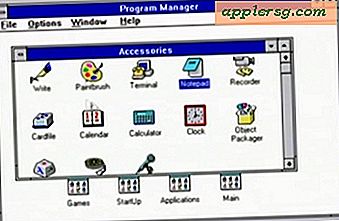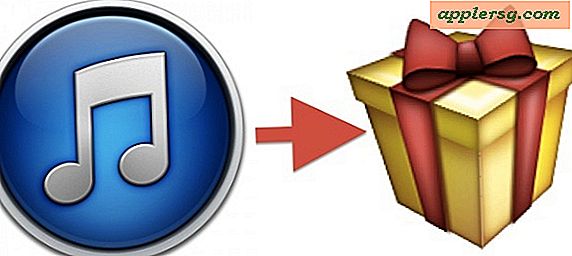Cara Mengembalikan Tombol Fungsi pada Laptop Asus
ASUSTek Computer Inc., atau hanya Asus, telah menjadi inovator terkemuka dalam teknologi perangkat keras komputer selama 20 tahun terakhir. Mengambil presisi dan perawatan yang sama dalam pembuatan perangkat kerasnya, Asus telah membuat laptop, desktop, dan server berkualitas selama beberapa tahun terakhir. Dengan pilihan fungsi on-board dalam seri laptop mereka, tombol tertentu dapat mengalami malfungsi selama pembaruan sistem dan perubahan perangkat lunak.
Mengembalikan Tombol Fungsi pada Laptop Asus
Gunakan tombol fungsi (Fn) yang terletak di kanan bawah keyboard Anda bersama dengan tombol F yang terletak di bagian atas keyboard Anda. Jika tidak ada atau hanya beberapa tombol perintah gabungan yang bekerja bersama, maka ada masalah dengan Driver ATK. Pembaruan driver ini akan menghilangkan masalah.
Arahkan browser Anda ke situs dukungan Asus, yang ditautkan di bagian referensi di bawah. Situs web ini akan menyediakan alat yang diperlukan untuk pembaruan driver.
Pilih produk yang sesuai dari tiga menu tarik-turun di kanan atas halaman dukungan. Untuk kotak pertama, pilih “notebook”, kotak kedua pilih seri notebook yang Anda gunakan dan untuk kotak ketiga, pilih model yang sesuai. Dengan ketiga pilihan, tekan kotak pencarian yang terletak di bawah pilihan produk ini.
Ketika jendela popup muncul, pilih sistem operasi Anda yang sesuai. Setelah dipilih, tekan pencarian. Daftar jenis file akan muncul dengan pilihan yang sesuai untuk pembaruan driver.
Klik pada kotak “+” yang terletak di sebelah jenis file ATK. Ini akan menghasilkan daftar semua jenis driver yang sesuai yang terkait dengan fungsi khusus ini. Temukan deskripsi driver "ATK Hotkey Utility" dan klik "Global (DLM)". Ini akan membuka pop-up lain dan pengunduhan driver Anda akan dimulai.
Setelah driver perangkat yang dipilih selesai diunduh, permintaan untuk meluncurkan aplikasi akan muncul di kotak popup pengelola unduhan. Pilih "luncurkan" untuk membongkar file zip menggunakan perangkat lunak Winrar. Catat folder di mana pengaturan driver yang belum dibongkar dikirim.
Temukan file Setup yang baru saja dibongkar dan klik dua kali untuk aktivasi. Ini akan memulai pengaturan driver dari driver yang baru saja diunduh dan mengembalikan fungsi tombol Fn. Ikuti petunjuk setelah pengaturan diinisialisasi.
Setelah pengaturan selesai, Anda akan diminta untuk me-restart sistem Anda sehingga semua perubahan dan pembaruan driver dapat diterapkan. Tutup semua program dan lakukan langkah terakhir ini untuk menyelesaikan pengaturan driver. Tombol fungsi pada keyboard Asus sekarang harus dikembalikan ke penggunaan yang dimaksudkan.
Peringatan
Saat memperbarui driver perangkat, pastikan untuk tidak mengedit driver yang ada di bawah BIOS. Jangan pernah menghapus driver yang ada untuk melakukan pembaruan.